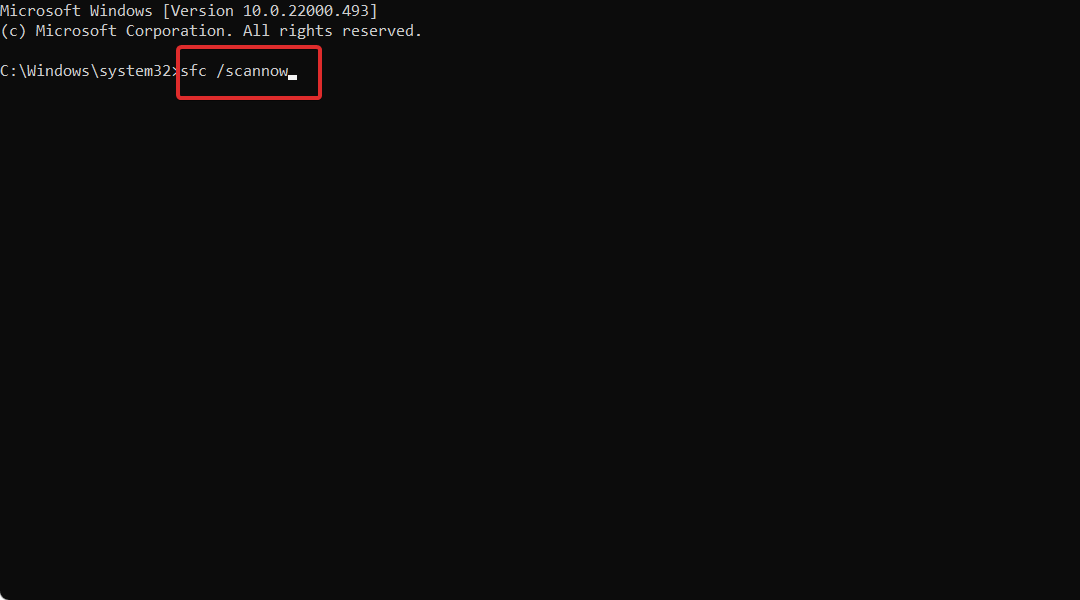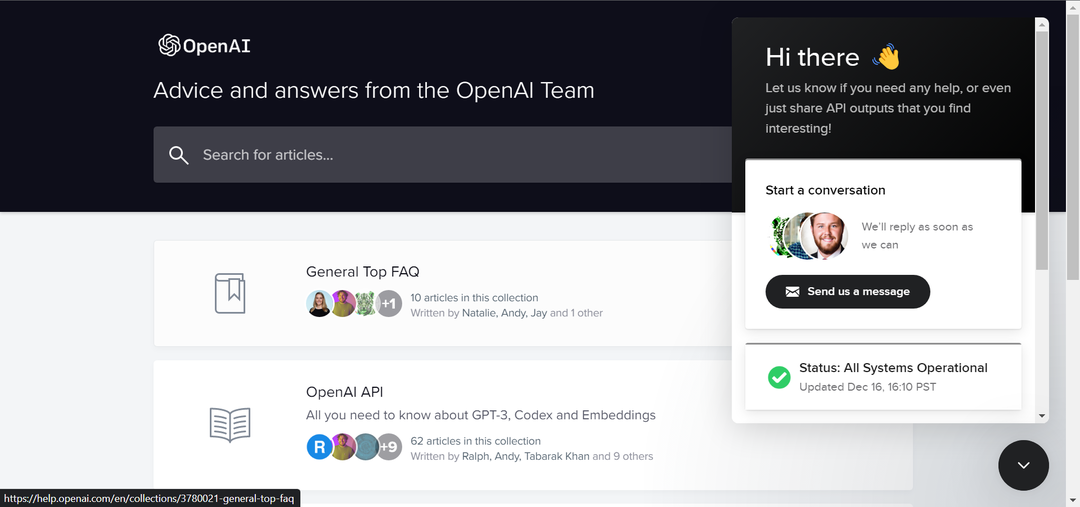تحقق من الحلول التي تم التحقق منها لتشغيل التطبيقات المتأثرة
- ال خطأ في نظام الملفات (-1073740791) يمنع تشغيل التطبيقات ، خاصة تلك التي تتطلب امتيازات إدارية.
- ينشأ الخطأ بسبب ملفات النظام الفاسدة أو الإصابة بالبرامج الضارة أو مشكلات في تثبيت Windows.
- لإصلاح الأشياء ، قم بتثبيت آخر تحديثات Windows ، أو قم بإنشاء حساب مستخدم جديد ، أو قم بإجراء ترقية موضعية ، من بين حلول أخرى.

Xالتثبيت عن طريق النقر فوق ملف التنزيل
- قم بتنزيل وتثبيت Fortect على جهاز الكمبيوتر الخاص بك.
- قم بتشغيل الأداة و ابدأ المسح
- انقر بزر الماوس الأيمن فوق بصلح، وإصلاحه في غضون بضع دقائق.
- 0 لقد قام القراء بالفعل بتنزيل Fortect حتى الآن هذا الشهر
لقد واجهنا جميعًا أخطاء في التطبيق على جهاز الكمبيوتر ، سواء كان ذلك مع الأخطاء المضمنة أو غيرها برامج لا يتم إطلاقها. وفي حين أن معظم هذه يرجع إلى أ DLL مفقود، القليل منها معقد إلى حد ما في طبيعته. واحد من هذا القبيل هو خطأ في نظام الملفات (-1073740791).
عادةً ما تتم مواجهته عند تشغيل التطبيقات التي تتطلب امتيازات إدارية ، فإن ملف كود الخروج -1073740791 يؤثر على مجموعة كبيرة من تطبيقات النظام وغالبًا ما يؤدي إلى تحطم النوافذ أو ال أصبح الكمبيوتر الشخصي غير مستجيب. لذا ، فلنكتشف كل شيء عنها!
ما هو خطأ نظام الملفات (-1073740791)؟
ال خطأ في نظام الملفات (-1073740791) ينشأ بسبب مشكلة في نظام التشغيل أو القرص. واستنادًا إلى بحثنا ، لا يوجد الكثير الذي يمكن للمستخدمين القيام به بخلاف إعادة تعيين Windows أو إعادة تثبيته. السبب ، معظم المستخدمين غير قادرين على الجري موجه الأمر كمسؤول ، وهو أمر حيوي لعملية استكشاف الأخطاء وإصلاحها.
فيما يلي بعض الأسباب التي تجعل المستخدمين يتلقون رسالة الخطأ:
- ملفات النظام الفاسدة: أحد الأسباب الشائعة وراء الخطأ هو ملفات النظام الفاسدة على جهاز الكمبيوتر ، وقد يؤدي ذلك إلى مشكلات أخرى ، بما في ذلك أ الموت الزرقاء (شاشة الموت الزرقاء).
- مشاكل القرص: ال خطأ في نظام الملفات (-1073740791) قد ينتج عن عدم قدرة Windows على قراءة البيانات من القرص ، ويرجع ذلك في الغالب إلى ملف قطاع فاسد أو تالف.
- عدوى البرامج الضارة أو الفيروسات: أبلغ عدد قليل من المستخدمين عن ظهور الخطأ بعد إصابة البرامج الضارة بجهاز الكمبيوتر ، لذلك ستحتاج إلى التحقق من ذلك.
- ملفات التطبيق مفقودة: إذا كانت المشكلة مقصورة على تطبيق معين ، فمن المحتمل أن تكون ملفاته مفقودة أو تالفة أو غير قابلة للقراءة.
كيف يمكنني إصلاح خطأ نظام الملفات (-1073740791)؟
قبل أن نتوجه إلى الحلول المعقدة قليلاً ، إليك بعض الحلول السريعة التي يمكنك تجربتها:
- إعادة تشغيل الكمبيوتر.
- قم بتثبيت تحديثات Windows المعلقة.
- قم بتعطيل أي برنامج مكافحة فيروسات تابع لجهة خارجية على جهاز الكمبيوتر.
إذا لم يفلح أي شيء ، فانتقل إلى الإصلاحات المدرجة بعد ذلك.
1. قم بتشغيل عمليات فحص DISM و SFC
- يضعط شبابيك + ص لفتح يجري، يكتب كمدوضرب كنترول + يحول + يدخل.

- انقر نعم في ال UAC اِسْتَدْعَى.
- الصق الأوامر التالية بشكل فردي واضغط يدخل بعد كل ل DISM:
DISM / عبر الإنترنت / تنظيف الصورة / CheckHealthDISM / عبر الإنترنت / تنظيف الصورة / ScanHealthDISM / عبر الإنترنت / تنظيف الصورة / استعادة الصحة - بعد ذلك ، قم بتشغيل ملف SFC مسح:
sfc / scannow
- بمجرد الانتهاء من ذلك ، أعد تشغيل الكمبيوتر.
في حالة وجود ملف خطأ في نظام الملفات (-1073740791) مع ظهور مدير المهام من اللون الأزرق ، فقد تكون ملفات النظام هي المسؤولة. وفي هذه الحالة ، تشغيل أداة DISM ويجب أن يساعد فحص SFC.
بالإضافة إلى ذلك ، من المفيد أيضًا استخدام البرامج المخصصة التي أنشأها الخبراء لتشخيص نظام التشغيل Windows وإصلاح ملفات النظام التالفة في دقائق.
2. مسح البرمجيات الخبيثة
- يضعط شبابيك + س لفتح يبحث، يكتب أمن Windows في حقل النص ، وانقر على نتيجة البحث ذات الصلة.

- انقر فوق الحماية من الفيروسات والتهديدات.

- انقر فوق اختيارات المسح.

- يختار مسح كامل ثم انقر فوق إفحص الآن.

- انتظر حتى يكتمل الفحص.
إذا كان خطأ في نظام الملفات (-1073740791) مع ظهور "محرر التسجيل" بعد تنزيل ملف أو تثبيت تطبيق من مصدر غير موثوق ، فمن المرجح أن يكون وراءه برنامج ضار أو فيروس. قم بإجراء فحص كامل للنظام للعثور على أي منها. أيضًا ، يمكنك استخدام ملف حل فعال لمكافحة الفيروسات لفحص شامل.
3. تحقق من وجود أخطاء القرص
- يضعط شبابيك + س لفتح يبحث، يكتب موجه الأمر، وانقر فوق تشغيل كمسؤول.

- انقر نعم في موجه.
- الصق الأمر التالي واضغط يدخل:
chkdsk / r / f
- إذا طُلب منك تأكيد تشغيل الفحص في المرة التالية التي يقوم فيها الكمبيوتر بالتمهيد ، فاضغط على ص ثم ضرب يدخل.
- إعادة تشغيل الكمبيوتر.
عندما المشكلة تكمن في القرص، تأتي الأداة المساعدة Check Disk المدمجة للمساعدة. قم بتشغيله وانتظر حتى يتم التخلص من أي مشاكل محددة. ثم تحقق مما إذا كان ملف خطأ في نظام الملفات (-1073740791) أثناء تثبيت البرامج ثابتة.
- 0x80240009 خطأ في تحديث Windows: كيفية إصلاحه
- 0x80090017 خطأ في تحديث Windows: كيفية إصلاحه
- لم تتم إزالة جميع التحديثات بنجاح [Fix]
4. قم بإلغاء تثبيت تحديثات Windows
- يضعط شبابيك + أنا لفتح إعدادات، اذهب إلى تحديث ويندوز من جزء التنقل ، وانقر فوق تاريخ التحديث.

- قم بالتمرير لأسفل وانقر فوق إلغاء تثبيت التحديثات.

- انقر فوق الغاء التثبيت بجانب التحديث الذي تم تثبيته مؤخرًا.

- مرة أخرى ، انقر فوق الغاء التثبيت في موجه التأكيد.

5. قم بإنشاء حساب مستخدم جديد
- يضعط شبابيك + ص لفتح يجري، يكتب netplwizوضرب يدخل.

- انقر فوق يضيف.

- الآن ، انقر فوق قم بتسجيل الدخول بدون حساب Microsoft.

- يختار الحساب المحلي.

- أدخل اسم المستخدم وكلمة المرور (إذا لزم الأمر) ، ثم انقر فوق التالي.

- انقر فوق ينهي لإنشاء حساب جديد.
- حدد الحساب الذي أنشأته للتو ، وانقر فوق ملكيات.

- انتقل إلى عضوية في المجموعة علامة التبويب ، اختر مدير، وانقر نعم لحفظ التغييرات.

بالنسبة للبعض ، أ ملف تعريف المستخدم الفاسد أثار خطأ في نظام الملفات (-1073740791). غالبًا ما يكون الحل الأبسط هنا هو إنشاء حساب مستخدم جديد، قم بتعيينه كمسؤول ، وقم بنقل البيانات باستخدام محرك أقراص USB.
6. قم بإجراء استعادة النظام
- يضعط شبابيك + ص لفتح يجري، يكتب rstrui.exe في حقل النص ، ثم انقر فوق نعم.

- يختار اختر نقطة استعادة مختلفة، وانقر التالي.

- اختر نقطة استعادة من القائمة ، واحدة تم إنشاؤها قبل ظهور الخطأ لأول مرة ، ثم انقر فوق التالي.

- انقر ينهي لبدء العملية.

- انتظر حتى تكتمل عملية الاستعادة.
في حالة عدم تمكنك من تحديد سبب الخطأ ، هناك خيار آخر وهو إجراء استعادة النظام باستخدام ملف تم إنشاء نقطة الاستعادة قبل التاريخ الذي واجهت فيه الخطأ لأول مرة. تذكر أنك قد تفقد بعض التطبيقات ، لكن الملفات الشخصية تظل غير متأثرة.
7. قم بإجراء ترقية موضعية
- اذهب إلى موقع Microsoft الرسمي، اختر الإصدار ولغة المنتج ، ثم قم بتنزيل ملف نظام التشغيل Windows 11 ISO.

- افتح ال ISO ملف ، ثم قم بتشغيله setup.exe.

- انقر نعم في الموجه الذي يظهر.
- انقر فوق التالي المضي قدما.

- الآن ، انقر فوق يقبل للموافقة على إشعارات Microsoft وشروط الترخيص.

- تحقق من أن الإعداد يقرأ ، احتفظ بالملفات والتطبيقات الشخصية، ثم انقر فوق ثَبَّتَ لإجراء ترقية موضعية.

عندما تفشل الحلول الأخرى في العمل ضدها خطأ في نظام الملفات (-1073740791)، يمكنك إجراء ترقية موضعية ، حيث يتم إصلاح تثبيت Windows وحل أي مشكلات دون التأثير على الملفات أو التطبيقات المخزنة. قد تستغرق العملية بضع ساعات.
قبل أن تغادر ، تحقق من أفضل إعدادات أمان Windows للحصول على تجربة أكثر أمانًا وبعض النصائح السريعة جعل جهاز الكمبيوتر الخاص بك أسرع من أي وقت مضى.
لأية استفسارات أو لمشاركة ما نجح معك ، اترك تعليقًا أدناه.
هل ما زلت تواجه مشكلات؟
برعاية
إذا لم تحل الاقتراحات المذكورة أعلاه مشكلتك ، فقد يواجه جهاز الكمبيوتر الخاص بك مشكلات أكثر خطورة في نظام التشغيل Windows. نقترح اختيار حل الكل في واحد مثل فورتكت لإصلاح المشاكل بكفاءة. بعد التثبيت ، فقط انقر فوق ملف عرض وإصلاح زر ثم اضغط ابدأ الإصلاح.